文章详情页
wps双面打印怎么设置
浏览:87日期:2022-10-07 09:12:43
wps中如何设置双面打印?相信有很多小伙伴对此存在疑惑,接下来就跟着好吧啦网小编一起了解一下wps中如何设置双面打印吧!
方法/步骤分享:
1、用wps快速访问工具栏上“打开”命令打开要打印的wps文档,如下图所示:

2、你也可以用另一种方法打开要编辑的文档,直接点击“文件”-“打开”命令,如下图所示:
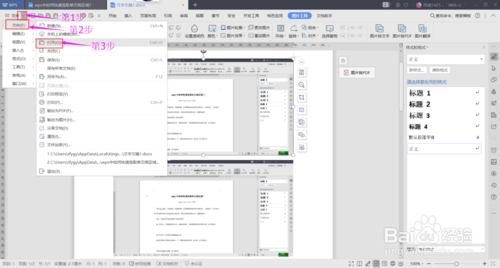
3、文档打开后,设置双面打印时,同样可以通过“文件”-“打印”命令,如下图所示:
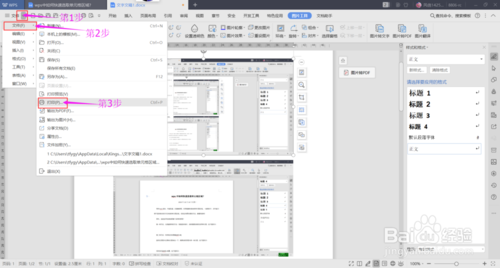
wps相关攻略推荐:
wps中输入数字公式具体操作步骤
wps文字怎么插入水印 wps文字插入水印教程
wps怎么快速绘制数学交集图 快速绘制数学交集图方式一览
4、当然,你也可以使用快速访问工具栏上的“打印”工具,如下图所示:

5、鼠标单击“打印”后,会弹出“打印”对话框,如下图所示:
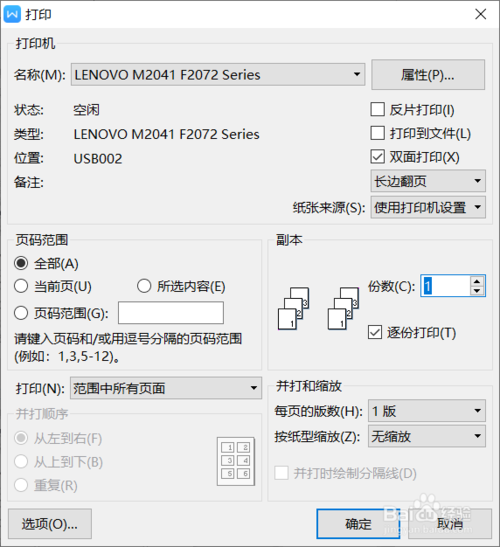
6、在打印对话框中,鼠标单击“属性”,弹出打印机属性对话框,如下图所示:
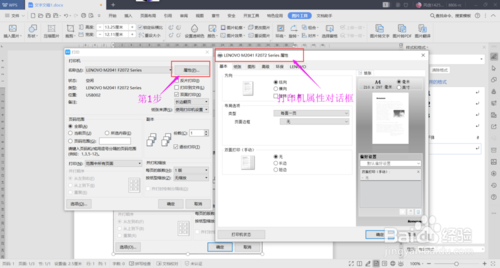
7、打印机属性对话框中,默认展示的标签是“基本”设置内容,在“双面打印”勾选你要的双面打印模式即可。

8、不同的打印机,对于打印机属性中的基本设置可能有所不同,所以大家根据自己的打印机视情况来操作就行。
喜欢小编为您带来的wps双面打印设置教程吗?希望可以帮到您~更多相关内容尽在IE浏览器中文网站!
上一条:Excel单元格数据怎么快速复制?下一条:QQ空间刷赞怎么弄
相关文章:
排行榜
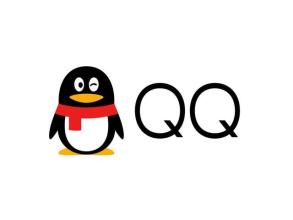
 网公网安备
网公网安备